Win10打不开网页提示"缺少一个或多个网络协议"的解决方法
时间:2017-04-06 来源:互联网 浏览量:
最近有Win10系统用户在上网浏览的时候遇上了网页打不开的问题,并有提示“缺少一个或多个网络协议”引起该情况的原因有很多种,下面小编分享几个解决方法给大家。
推荐 最新Win10下载
方法一:
推荐 最新Win10下载
方法一:
重启路由器,拔掉电源再插上过一会再尝试打开网页
方法二:
在“开始”——“设置”——“网络”——“代理”中,将“自动检测设置”选项勾选,然后再试网页是否可以打开,如下图:
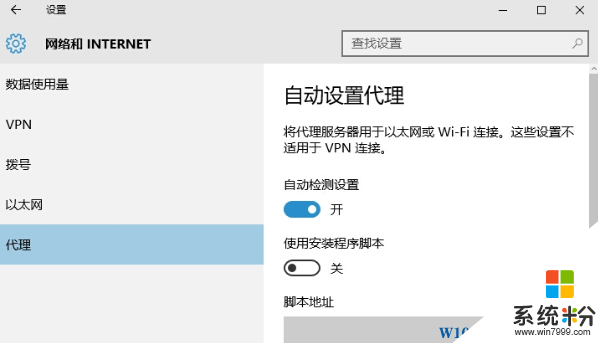
方法三:
检查以下三个服务是否开启:(运行中输入services.msc回车)
Telephony;
Remote Access Connection Manager
Remote Access Auto Connection Manager
如果没有开启则把服务开启并设置为自动。
方法四:
可以尝试一下重新安装相关的协议,看下效果。
1. 进入网络和共享中心,点击更改网络适配器。
2. 右键当前的网络适配器,属性。点击安装,选择协议,点击添加。
3. 点击从磁盘中安装的按钮,提示输入磁盘位置,输入%windir%\inf ,从列表里找到1394.inf 后选中打开,进行安装。
方法五:
卸载网卡驱动后,重新安装驱动程序。
以上就是系统粉小编分享的,解决Win10打开网页报错“缺少一个或多个网络协议”的方法。希望对大家有帮助。
我要分享:
相关教程
- ·win10系统ie浏览器打不开网页提示无法显示此页如何处理? win10系统ie浏览器打不开网页提示无法显示此页的解决方法
- ·Win10硕鼠打不开显示无法打开此页或已取消网页导航的解决方法!
- ·Win10系统IE打开网页慢怎么办?IE浏览器提升网页打开速度的方法
- ·Win10网页游戏打不开该怎么办?所有网页游戏打不开了的解决方法!
- ·Win10打开网页提示 当前页面的脚本发生错误 的解决方法!
- ·Win10系统下ie浏览器打不开怎么办|win10浏览器提示无法显示此页的解决方法
- ·笔记本电脑怎么看电池损耗 win10如何查看笔记本电池磨损情况
- ·无线耳机可以连接电脑的吗 电脑win10无线蓝牙耳机连接教程
- ·可以放在电脑桌面的备忘录 win10如何在桌面上放置备忘录
- ·电脑怎么设置私密文件夹 如何在Win10上给文件夹设置密码
win10系统教程推荐
- 1 可以放在电脑桌面的备忘录 win10如何在桌面上放置备忘录
- 2 怎么卸载cad2014 CAD2014清理工具(win10系统)
- 3 电脑怎么设置网线连接网络 Win10笔记本电脑有线连接网络设置步骤
- 4电脑桌面无线网络图标不见了 win10 无线网络图标不见了怎么恢复
- 5怎么看到隐藏文件 Win10如何显示隐藏文件
- 6电脑桌面改到d盘,怎么改回c盘 Win10桌面路径修改后怎么恢复到C盘桌面
- 7windows过期不激活会怎么样 win10过期了还能更新吗
- 8windows10中文输入法用不了 Win10打字中文乱码怎么办
- 9windows怎么改壁纸 windows10如何更改桌面壁纸
- 10局域网共享电脑看不到 Win10 网络共享无法显示自己电脑的解决方法
win10系统热门教程
- 1 Win10重置完一直请稍后该怎么办?
- 2 Win10 1607正式版KB3197356累积更新发布,版本号刷至14393.223
- 3 win10专业版如何退回家庭版|win10专业版变家庭版的方法
- 4win10 错误代码 0x80070079 解决方法!
- 5win10 锁屏 蓝屏 Win10锁屏蓝屏原因分析
- 6Win10 RS1正式版(RedStone)预计6月发布,代号1606
- 7Win10怎么安装CAD2007?Win10安装AutoCAD2007成功运行的方法
- 8win10把此电脑放到桌面 win10如何将我的电脑显示在桌面
- 9Win10关机不彻底,Win10关机灯还亮的解决方法
- 10windows10系统开机故障怎么修复|win10系统无法开机怎么办
最新win10教程
- 1 笔记本电脑怎么看电池损耗 win10如何查看笔记本电池磨损情况
- 2 无线耳机可以连接电脑的吗 电脑win10无线蓝牙耳机连接教程
- 3 可以放在电脑桌面的备忘录 win10如何在桌面上放置备忘录
- 4电脑怎么设置私密文件夹 如何在Win10上给文件夹设置密码
- 5怎么卸载cad2014 CAD2014清理工具(win10系统)
- 6电脑系统浏览器在哪里 Win10自带浏览器搜索方法
- 7台式电脑找不到开机键 win10开始按钮不见了怎么办
- 8电脑怎么设置网线连接网络 Win10笔记本电脑有线连接网络设置步骤
- 9电脑桌面无线网络图标不见了 win10 无线网络图标不见了怎么恢复
- 10电脑显示网络图标 win10怎么将网络连接图标添加到桌面
